- Olá, eu sou Mattea Wharton, videomaker de viagens de Seattle. Durante três anos ...
- published Amy Shao 6/10/25 A espera por algo novo e incomum finalmente acabou!...
- Nesta temporada de festas, celebramos novos começos com a mais recente atualizaç...
- A mudança é sinônimo de melhoria, e esse processo não seria possível sem a sua c...
Como gravar vídeos do YouTube (com ética)
Então, você deseja gravar vídeos do YouTube em seu computador. Tecnicamente, é fácil. No entanto, do ponto de vista jurídico, existem algumas nuances que você deve ter em mente. Vamos começar com essas nuances e, em seguida, passar para a parte técnica do tutorial.
Coisas a ter em mente antes de gravar vídeos no YouTube
O YouTube é bastante rígido em relação às leis de direitos autorais. É proibido copiar diretamente o conteúdo do YouTube para uso e distribuição posterior. Mas se seus objetivos são criativos ou educacionais e está usando apenas fragmentos do vídeo original e adiciona seus comentários, elementos de ensino, resultados de pesquisas ou críticas - os materiais protegidos por direitos autorais podem ser considerados aceitáveis com base na doutrina de uso justo.
É exatamente por isso que muitos vídeos de reação e memes permanecem impunes pela plataforma.
Também sugerimos que você leia os 4 fatores de uso justo. Esses fatores elaboram a doutrina e explicam, por exemplo, que você não pode lucrar com o vídeo que você produz gravando o vídeo de outra pessoa no YouTube. Você também não pode impedir que o proprietário dos direitos autorais obtenha lucro com seu trabalho original.
Dito isso, não temos o direito de fornecer qualquer conselho jurídico sobre a lei de direitos autorais. Portanto, se você estiver em dúvida, converse com seu advogado.
Como gravar um vídeo do YouTube usando VSDC Free Screen Recorder
Baixe o gravador de tela VSDC. É um gravador de tela totalmente gratuito para Windows que permite salvar vídeos gravados em alta qualidade.
Depois de ter uma ideia clara do que exatamente você precisa gravar, abra o vídeo no momento desejado, selecione a qualidade mais alta, verifique o som e as legendas. Em seguida, siga as etapas sugeridas abaixo.
Etapa 1. Selecione a área que deseja capturar
Inicie VSDC Screen Recorder no seu PC. O painel do VSDC é muito simples: todas as ferramentas principais podem ser acessadas diretamente no painel principal.
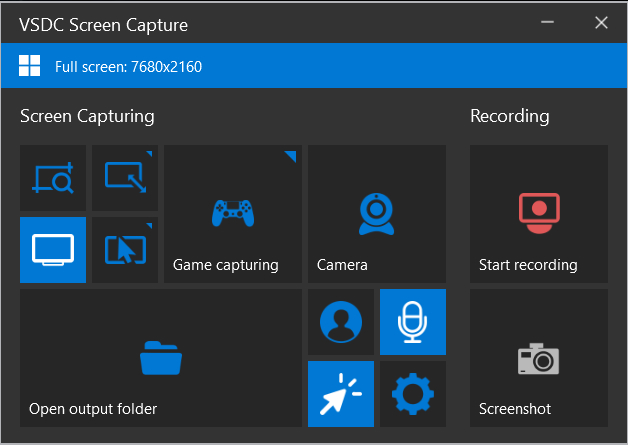
Os quatro modos de captura de tela ajudam a selecionar a área na tela que deseja capturar. O botão inferior esquerdo ativa o modo de captura de tela inteira; as demais opções permitem que você selecione a área desejada manualmente ou por meio de predefinições baseadas em resolução.
Dica rápida. Por padrão, todas as gravações de tela são salvas na resolução original, a uma taxa de 30 fps e cerca de 50% da qualidade original. Esses parâmetros são considerados ideais, portanto, são pré-selecionados por padrão. Para alterá-los, abra as configurações, alterne para Exportar e defina a configuração desejada.
Etapa 2. Grave o vídeo do YouTube
Depois de selecionar a área de captura de tela, tudo que você precisa é clicar em Iniciar gravação e, em seguida, clicar no botão reproduzir no YouTube.
Se quiser gravar o vídeo num modo de ecrã inteiro, seleccione primeiro o modo de captação de ecrã inteiro e carregue em Iniciar gravação, depois abra o modo de reprodução de ecrã inteiro no YouTube e carregue em Reproduzir.
Dica rápida. Você pode gravar um vídeo do YouTube e seu vídeo da webcam ao mesmo tempo - o que é muito útil se você estiver criando um vídeo de reação. Para fazer isso, habilite o recurso de câmera no painel antes de iniciar a gravação. Leia um tutorial mais detalhado aqui.
Etapa 3. Veja o resultado e faça edições
Depois de parar a gravação, o vídeo vai direto para a pasta indicada no painel. Você pode abrir a pasta de saída diretamente do programa.
Para cortar as partes indesejadas da filmagem, você pode usar o VSDC Free Video Editor. Também funcionará bem se você precisar inserir texto, adicionar música, sobrepor uma imagem ou outro vídeo. Leia um breve guia para editar gravações de tela aqui.